AlmaLinux je označena jako navždy bezplatná distribuce operačního systému Linux kvůli četným výhodám, které může nabídnout své uživatelské komunitě. Pokud jste byli příliš připojeni k CentOS než bude ukončen, vzpomeňte si na AlmaLinux jako jeho přejmenovaná a pokračující verze OS.
AlmaLinux je bezplatná a open-source serverově orientovaná distribuce operačního systému Linux je kopií ukončeného CentOS . Nabízí stejné uživatelské stopy s funkcemi jako Errata a Zabezpečené spouštění Podpěra, podpora. Také je snadné migrovat z CentOS na AlmaLinux.
[ Také by se vám mohlo líbit:Jak automaticky synchronizovat dva webové servery v Linuxu ]
Pověst Apache webový server mluví sám za sebe. Je zdarma a open-source znamená, že jej můžete použít pro své individuální nebo komerční projekty. Apache je spolehlivý a zastaralý, takže se nebudete muset starat o problémy s výpadky, když jsou vaše webové aplikace online.
Jeho bezpečnostní záplaty jsou také často aktualizovány, aby se zajistilo, že se během hostování webu v produkčním prostředí neobjeví žádné chyby. Apache je navíc přívětivý pro začátečníky a snadno se konfiguruje, takže je ideálním kandidátem na webový server pro AlmaLinux .
Nainstalujte Apache v AlmaLinuxu
Ujistěte se, že máte potřebný Sudoer před pokračováním v instalaci Apache na AlmaLinux .
Aktualizujte AlmaLinux systém, aby vyhovoval nejnovějším bezpečnostním záplatám a opravám.
$ sudo dnf update
Nyní spusťte následující příkaz a nainstalujte Apache a další nástroje spojené s Apache, aby správně fungovaly.
$ sudo dnf install httpd httpd-tools
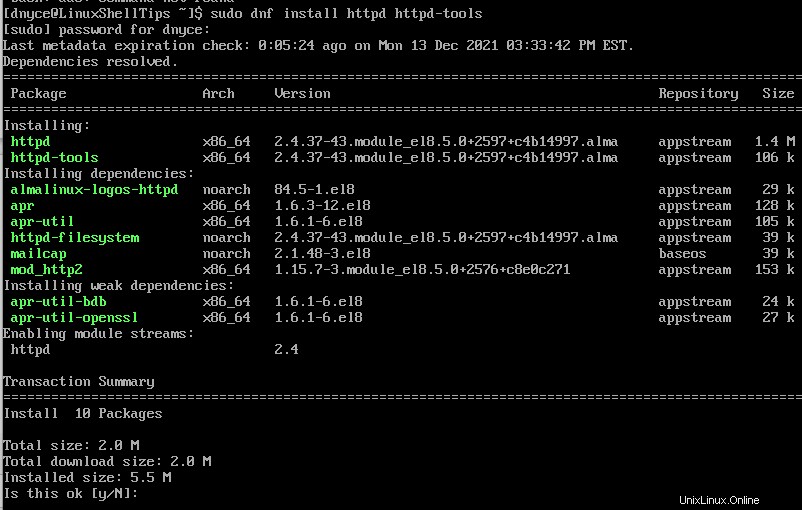
Ve většině případů Apache se obvykle spustí po úspěšném dokončení instalace balíčku. Chcete-li si být jisti, že běží, spusťte následující příkaz pro spuštění služby Apache.
$ sudo systemctl start httpd
Dále povolte Apache aby se nepřetržitě spouštěl, i když/po vašem AlmaLinuxu server se restartuje.
$ sudo systemctl enable httpd
Po povolení Apache , nyní můžeme zkontrolovat jeho stav, abychom se ujistili, že je v provozu.
$ sudo systemctl status httpd
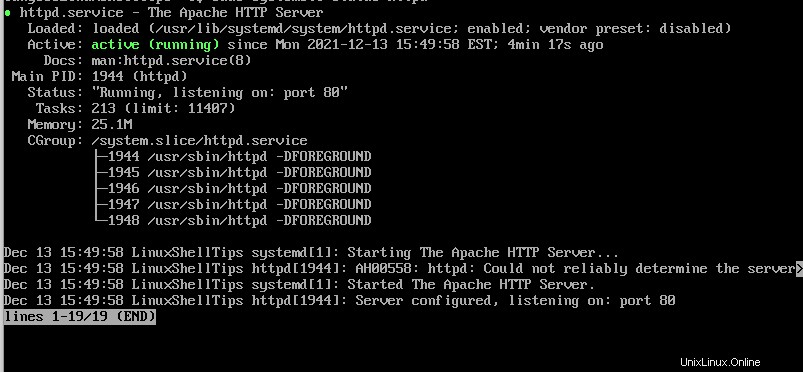
Apache webový server běží na AlmaLinux .
Povolte Apache na Firewallu v AlmaLinuxu
Nainstalovaný a povolený Apache webový server je plně funkční v rámci stroje/počítače hostujícího AlmaLinux OS serveru. Pro Apache abychom byli přístupní vnějšímu světu prostřednictvím webového prohlížeče, musíme vzít v úvahu dva porty (80 a 443 ).
Apache používá port 80 komunikovat s webovými klienty prostřednictvím HTTP a port 443 je pro zabezpečené HTTPS provoz.
$ sudo firewall-cmd --permanent --zone=public --add-service=http $ sudo firewall-cmd --permanent --zone=public --add-service=https
Aby tyto změny byly účinné, firewall-cmd je třeba znovu načíst.
$ sudo firewall-cmd --reload
Posledním krokem je ujistit se, že vaše instalace Apache může obsluhovat webové aplikace z prohlížeče.
http://YOUR-IP-ADDRESS
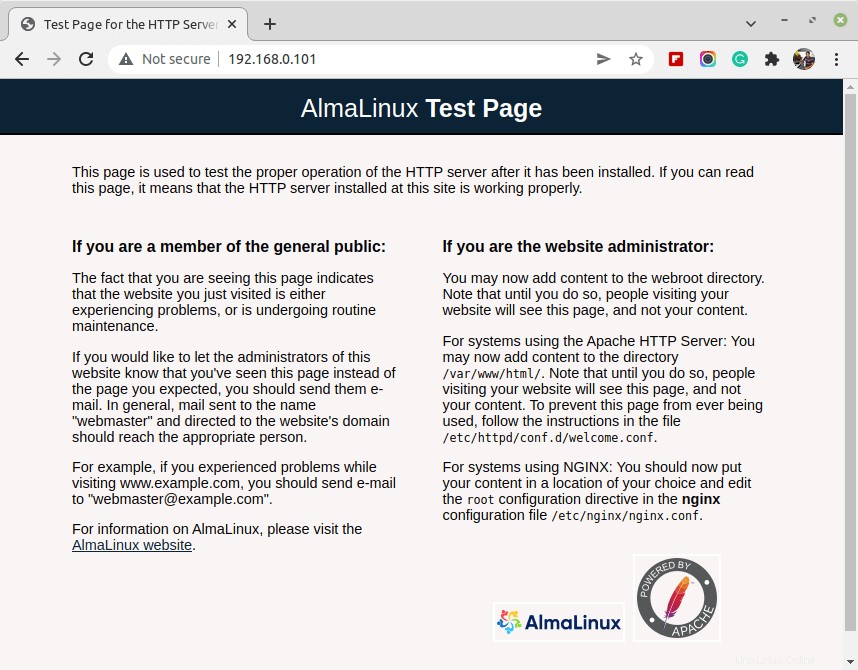
Hostování webu pomocí Apache v AlmaLinux
Výchozí konfigurace Apache je dostatečná pro hostování jednoho webu, ale pokud chcete hostovat více webů, měli byste použít Virtuální hostitele Apache směrnice.
Výchozí Dokument cesta /var/www/html drží jeden web, ale pokud chcete hostovat více webů, musíte pro každý web vytvořit samostatný virtuální hostitel.
Chcete-li například hostovat webovou stránku jiné domény s názvem „linuxshelltips.in ‘, musíte vytvořit samostatný virtuální hostitelský adresář a adresář protokolů, abyste zachovali soubory protokolu webu se správnými oprávněními.
$ sudo mkdir -p /var/www/linuxshelltips.in/html $ sudo mkdir -p /var/www/linuxshelltips.in/log $ sudo chown -R $USER:$USER /var/www/linuxshelltips.in/html $ sudo chmod -R 755 /var/www
Nyní vytvořte ukázkový index.html soubor (vstupní stránka) k otestování webu.
$ sudo vi /var/www/linuxshelltips.in/html/index.html
Naplňte jej některými daty.
<!DOCTYPE html> <html> <head> <title>Welcome to linuxshelltips.i</title> </head> <body> <h1>LinuxShellTips Introduces linuxshelltips.in</h1> <p>You have successfully accessed linuxshelltips.in home page!</p> </body> </html>
Vytvoření virtuálního hostitele v AlmaLinux
Nyní vytvořte stránky-dostupné a povoleno pro weby adresáře pro uchování souboru virtuálního hostitele a symbolického odkazu virtuálního hostitele.
$ sudo mkdir /etc/httpd/sites-available $ sudo mkdir /etc/httpd/sites-enabled
Dále definujte povolené weby umístění adresáře v hlavním konfiguračním souboru Apache, který potřebuje přístup k souborům virtuálního hostitele.
$ sudo vi /etc/httpd/conf/httpd.conf
Ve spodní části přidejte před uložením a zavřením následující řádek.
IncludeOptional sites-enabled/*.conf
Nakonec vytvořte soubor virtuálního hostitele pro naši doménu linuxshelltips.in .
$ sudo vi /etc/httpd/sites-available/linuxshelltips.in
Dále přidejte následující konfiguraci virtuálního hostitele s názvem domény, kterou používáte.
<VirtualHost *:80>
ServerAdmin www.linuxshelltips.in
ServerAlias linuxshelltips.in
DocumentRoot /var/www/linuxshelltips.in/html
ErrorLog /var/www/linuxshelltips.in/log/error.log
CustomLog /var/www/linuxshelltips.in/log/access.log combined
</VirtualHost>
Uložte soubor a zavřete editor terminálu.
Chcete-li aktivovat náš soubor virtuálního hostitele, musíte vytvořit symbolický odkaz mezi dostupnými stránkami a povolené weby adresáře.
$ sudo ln -s /etc/httpd/sites-available/linuxshelltips.in /etc/httpd/sites-enabled/linuxshelltips.in.conf
Nakonec restartujte Apache a ujistěte se, že běží.
$ sudo systemctl restart httpd $ sudo systemctl status httpd
Nyní byste měli být schopni vidět hostovaný index.html stránku prostřednictvím názvu vaší domény.
http://linuxshelltips.in
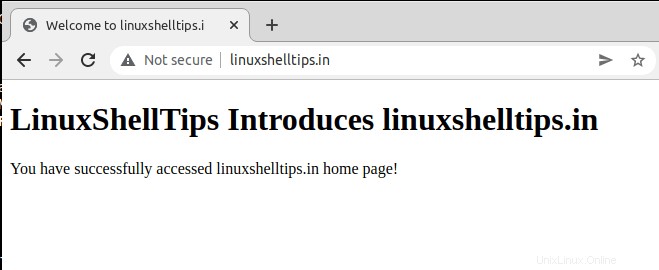
Zabezpečte Apache pomocí Let’s Encrypt v AlmaLinuxu
Chcete-li povolit HTTPS na webu vaší domény musíte použít certifikát Free Let’s Encrypt SSL instalací Certbot a mod_ssl .
$ sudo dnf install epel-release $ sudo dnf install certbot python3-certbot-apache mod_ssl
Jednou Certbot je nainstalován, můžete spustit následující příkaz k získání bezplatného certifikátu SSL pro vaši doménu.
$ sudo certbot --apache -d linuxshelltips.in
Stažené certifikáty jsou umístěny v podadresáři pojmenovaném po vaší doméně v /etc/letsencrypt/live adresář.
Jakmile získáte certifikát pro svou doménu, můžete certifikát SSL ověřit na následující adrese URL.
https://www.ssllabs.com/ssltest/analyze.html?d=linuxshelltips.in
Apache je dynamický a renomovaný webový server, který je po sloučení se serverovým OS jako AlmaLinux vytváří velmi výkonné a efektivní prostředí.